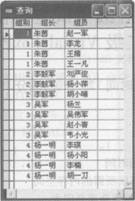Optiongroup l
Checkl
Spinnerl
Listl
第1题:
按如下要求完成综合应用(所有控件的属性必须在表单设计器的属性窗口中设置): (1)根据“项目信息”、“零件信息”和“使用零件”三个表建立一个查询(注意表之间的连接字段),该查询包含项目号、项目名、零件名称和(使用)数量四个字段,并要求先按项目号升序排序、再按零件名称降序排序,保存的查询文件名为chaxun; (2)建立一个表单,表单名和文件名均为myform,表单中含有一个表格控件Grid1,该表格控件的数据源是前面建立的查询chaxun;然后在表格控件下面添加一个“退出”命令按钮Command1,要求命令按钮与表格控件左对齐、并且宽度相同,单击该按钮时关闭表单。
第2题:
建立一个表单,表单文件名和表单控件名均为myform2,表单标题为“数据浏览及维护”,表单基本功能要求如下:
①用选项按钮组(Optiongroup1)控件选择“职工”表(Option1)或“订单”表(Option2)。
②用复选框(Check1)控件确定显示的表是否需要存盘。单击“确定”(Command1)命令按钮,若“保存记录”复选框被选中,则用SQL语句将选项组指定的表的内容存入表“temp”中,否则用SQL语句显示该表内容。
③单击“关闭”(Command2)命令按钮,关闭并释放表单。
第3题:
根据数据库“投资管理”中的表“股票信息”和“股票账户”建立一个名为“view1”的视图,该视图包含股票账户表中的所有字段和每个股票的“股票简称”。要求根据“股票简称”升序排序。 (2)建立一个表单,文件名为“bd2”,表单标题为“股票投资信息”。表单中包含一个表格控件,该表格控件的数据源是前面建立的视图。 在表格控件下面添加一个“关闭”命令按钮,单击该按钮退出表单。
【考点指引】本大题主要考查视图的创建和表单的设计,重点是表格控件数据源的设置。
(1)【解题步骤】
①选择【文件】→【打开】命令,在“打开”对话框的“文件类型”下拉列表框中选择“数据库”,选择“投资管理.dbc”,单击“确定”按钮,打开数据库设计器。
②选择【文件】→【新建】命令,选择“视图”,单击“新建文件”按钮打开“添加表或视图”对话框,选择“表”单选项,选择数据库“投资管理”,将表“股票信息”和“股票账户”分别“添加”到视图设计器中,系统会自动选择关联字段“股票代码”为两个表建立内部联系,单击“确定”按钮关闭“联接条件”对话框,然后关闭“添加表或视图”对话框。
③在视图设计器中单击“字段”选项卡,将“可用字段”列表框中的股票账户表的全部字段和“股票简称”等字段添加到右边的“选定字段”列表框中。
④在视图设计器中单击“排序依据”选项卡,在“排序依据”选项卡的“字段名”下拉列表框中选择“股票简称”字段,单击“添加”按钮,将“股票简称”字段添加到右边的“排序条件”列表框中,在“排序条件”中选择“升序”单选项。
⑤在视图设计器中单击“关闭”按钮,将视图文件以“view1”名保存。
(2)【解题步骤】
①选择【文件】→【新建】命令,选择“表单”,单击“新建文件”按钮打开表单设计器,在表单属性窗口中将Caption属性值修改为“股票投资信息”,单击表单控件工具栏上的
“表格”控件图标,添加一个表格控件“Grid1”,单击表单控件工具栏上的“命令按钮”控件图标,为表单添加一个命令按钮Command1
②选择命令按钮,在按钮属性窗口中将命令按钮Cornmandl的Caption属性值修改为“关闭”,如图4-1所示。双击“关闭”命令按钮。在click事件中输入代码:thisForm.
Release,用来关闭表单。
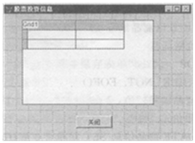
图4-1
③在表单设计器中,用鼠标右键单击表单空白处,在弹出的快捷菜单中选择“数据环境”命令,打开表单的数据环境,选择数据库“投资管理”,选定“视图”,将视图“viewl”添加到数据环境中。
④选择表格控件“Grid1”,在表格控件属性窗口中将“RecordSource”属性值修改为“1”。
⑤选择【表单】→【执行表单】命令,系统首先要求保存该表单文件,在弹出的“另存为”对话框中输入表单文件名“bd2”,保存在考生文件夹下,然后运行表单。
第4题:
在表单设计器环境中,为表单添加一选项按钮组:⊙男〇女,默认情况下,第一个选项按钮“男”为选中状态,此时该选项按钮组的Value属性值为( )。
A.0
B.1
C.“男”
D..T.
第5题:
设计名为“bd1”的表单。表单标题为“学习情况浏览”。表单中有一个选项组控件、一个表格、两个命令按钮“成绩查询”和“关闭”。其中,选项组控件有两个按钮“升序”和“降序”。根据选择的选项组控件,将选修了“VFP入门”的学生的“学号”、“姓名”和“成绩”按成绩排序显示到表格中并存入“result.dbf”文件中。

第6题:
在一个空的表单中添加一个选项按钮组控件,该控件可能的默认名称是( )
A)Optiongroup1
B)Check1
C)Spinner1
D)List1
第7题:
设计一个文件名和表单名均为“bdl”的表单。表单的标题为“外汇持有情况”。表单中有一个选项按钮组控件、一个表格控件及两个命令按钮“查询”和“关闭”。其中,选项按钮组控件有3个按钮“美元”、“英镑”和“港币”。运行表单时,在选项组控件中选择“美元”、“英镑”和“港币”,单击“查询”命令按钮后,根据选项组控件的选择将“外汇账户”表的情况显示在表格控件中。单击“关闭”按钮,关闭并释放表单。

第8题:
(1)根据数据库“书籍”中的表“authors”和表“books”建立一个名为“视图l”的视图,该视图包含“books”表中的所有字段和每本图书的“作者”。要求根据“作者姓名”升序排序。
(2)建立一个表单,文件名为“myform”,表单标题为“图书与作者”。表单中包含一个表格控件,该表格控件的数据源是前面建立的视图。
在表格控件下面添加一个“命令”按钮,单击该按钮退出表单。
第9题:
设计名为my的表单。表单标题为“学习情况浏览”。表单中有1个选项组控件(名为myop)、2个命令按钮“成绩查询”和“关闭”。其中,选项组控件有两个按钮“升序”和“降序”。根据选择的选项组控件,将选修了“数据结构”的学生的“学号”和“成绩”分别存入new1. dbf和new2.dhf文件中。
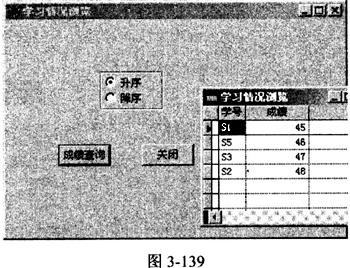
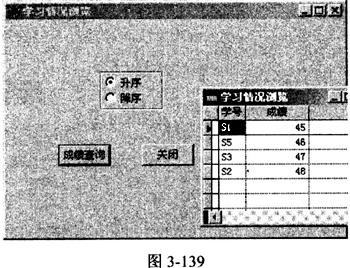 解析:本大题考查宁表单设计,在设计控件属性时,不要将控件的标题和名称属性弄混淆了;程序部分可利用DO CASE的分支语句,每个分支语句包含一个相应的SQL查询语句,根据选项组中单选项的内容,查找相应的数据记录存入新表中。
解析:本大题考查宁表单设计,在设计控件属性时,不要将控件的标题和名称属性弄混淆了;程序部分可利用DO CASE的分支语句,每个分支语句包含一个相应的SQL查询语句,根据选项组中单选项的内容,查找相应的数据记录存入新表中。
第10题:
建立一个表单文件myform,将employee表添加到表单的数据环境中,然后在表单中添加表格控件 grid1,指定其记录源类型为“别名”、记录源为employee表文件,最后添加一个“退出”命令按钮控件Com— mand1,在程序运行时单击该命令按钮将关闭表单。 2.修改two.prg文件中的SQL SELECT命令,使其运行时可以显示如下结果: